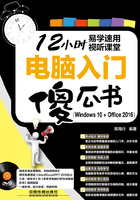
上QQ阅读APP看书,第一时间看更新
3.4 管理用户账户
在电脑中设置多个账户是为了多人公用一台电脑,而它们之间相互独立互不影响。用户账户创建完成后可以对它们进行管理,如更改账户名称、账户类型,设置账户密码及删除账户等,具体操作方法如下:
提示您
“本地用户和组”管理单元提供了比控制面板更多的账户管理功能,如可以快速重命名账户、禁用账户、重设密码、开启来宾账户等。
多学点
打开“任务管理器”窗口,选择“用户”选项卡,从中可以查看当前账户所运行的程序。
第1步 选择“控制面板”命令  右击“开始”按钮
右击“开始”按钮 。
。 在弹出的快捷菜单中选择“控制面板”命令。
在弹出的快捷菜单中选择“控制面板”命令。

第2步 单击“用户账户”超链接 弹出“控制面板”窗口, 切换到查看方式:大图标选项。
切换到查看方式:大图标选项。 单击“用户账户”超链接。
单击“用户账户”超链接。

第3步 单击“管理其他账户”超链接 弹出“用户账户”窗口,单击“管理其他账户”超链接。

第4步 选择更改账户 在弹出的窗口中选择要更改的账户,在此选择“Fei”账户。

第5步 单击“更改账户名称”超链接 弹出“更改账户”窗口,选择要进行的更改选项,在此单击“更改账户名称”超链接。

第6步 更改账户名称 弹出“重命名账户”窗口, 输入新账户名。
输入新账户名。 单击“更改名称”按钮。
单击“更改名称”按钮。

第7步 更改账户密码 若要更改账户密码,可在“更改账户”窗口单击“更改密码”超链接,弹出“更改密码”窗口, 设置新密码。
设置新密码。 单击“更改密码”按钮。
单击“更改密码”按钮。

第8步 更改账户类型 若要更改账户类型,可在“更改账户”窗口单击“更改账户类型”超链接,弹出“更改账户类型”窗口, 选择账户类型。
选择账户类型。 单击“更改账户类型”按钮。
单击“更改账户类型”按钮。

第9步 设置是否删除文件 若要删除账户,可在“更改账户”窗口单击“删除账户”超链接,在弹出的窗口中选择是否保留用户文件。在此单击“删除文件”按钮,将删除用户文件。

第10步 单击“删除账户”按钮 弹出“确认删除”窗口,单击“删除账户”按钮,即可删除该账户。

